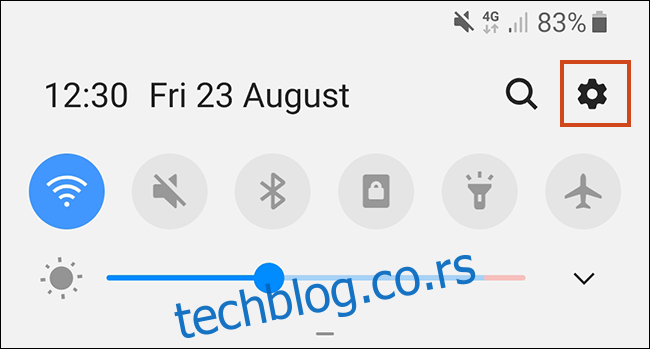Једини начин да уклоните Гмаил налог са свог Андроид уређаја је уклањање повезаног Гоогле налога. Можете да спречите да Гмаил синхронизује нове имејлове, али ако желите да се решите одређеног Гоогле налога са телефона или таблета, ево како.
Уклањање Гоогле налога значи да ће услуге као што су Гоогле мапе, Гоогле Плаи продавница и друге апликације постати недоступне. Мораћете да додате још један Гоогле налог на свој Андроид уређај или да имате други Гоогле налог који је већ пријављен да бисте задржали несметан приступ овим апликацијама.
Као што је поменуто, уместо тога можете да искључите синхронизацију Гмаил-а. Ово ће спречити Гмаил да ажурира ваше пријемно сандуче на вашем уређају и оставити ваш налог доступним за коришћење на другим местима.
Ако сте одлучили да уклоните свој Гмаил налог, мораћете да имате уређај при руци, иако се можете даљински одјавити са налога ако је потребно.
Преглед садржаја
Искључивање синхронизације Гмаил-а
Пре него што почнемо, важно је напоменути да кораци за приступ менију Подешавања вашег уређаја могу бити мало другачији, у зависности од верзије Андроид-а коју имате. Кораци у наставку би требало да раде од Андроид 9 Пие па надаље.
Уђите у мени „Подешавања“ вашег уређаја тако што ћете кликнути на апликацију у фиоци апликација или превући надоле екран за обавештења и додирнути икону зупчаника.
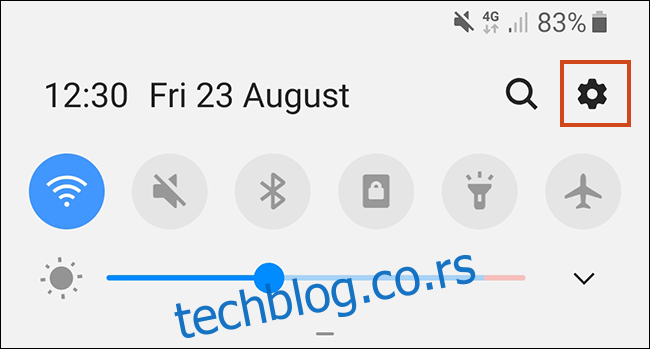
У подешавањима уређаја пронађите и притисните „Налози“ или „Налози и резервна копија“, у зависности од тога како се зове на вашем уређају.
Напомена: На неким уређајима, мораћете да додирнете додатни мени „Налози“ да бисте лоцирали различите налоге и управљали њима.
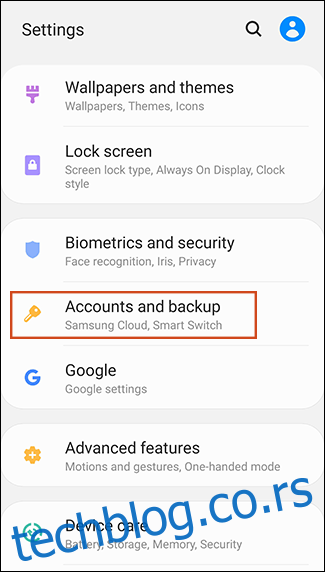
Пронађите свој Гоогле налог и додирните га да бисте приступили подешавањима свог индивидуалног налога. Кликните на „Синхронизуј налог“ или „Синхронизација налога“.
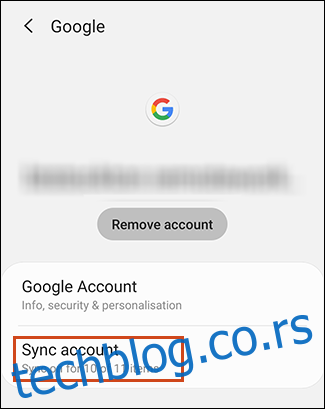
Пронађите подешавање за синхронизацију Гмаил-а и додирните прекидач да бисте га искључили.
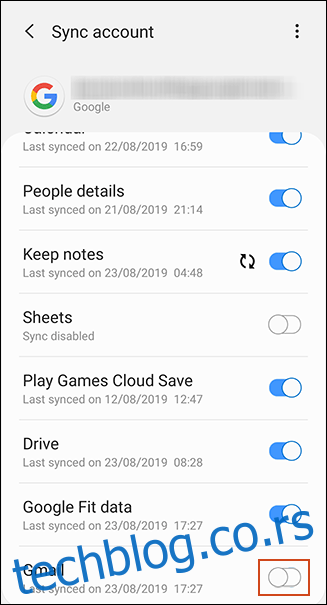
Игнорисање Гмаил обавештења
Такође имате опцију да онемогућите обавештења за свој налог на Гмаил-у, остављајући га пријављеним и синхронизованим, али са искљученим обавештењима.
Отворите апликацију Гмаил, додирните икону менија за хамбургер у горњем левом углу да бисте приступили бочном менију, померите се до дна и додирните „Подешавања“.
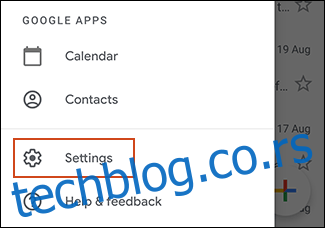
Пронађите и додирните свој налог и, у области подешавања за свој налог, додирните „Обавештења“.
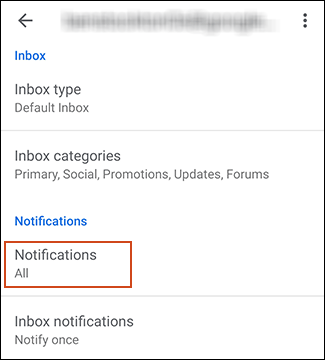
Промените интензитет обавештења за свој налог са „Све“ на „Ништа“. Алтернативно, можете одабрати „Само високи приоритет“ ако желите да дозволите обавештења за најважније е-поруке.
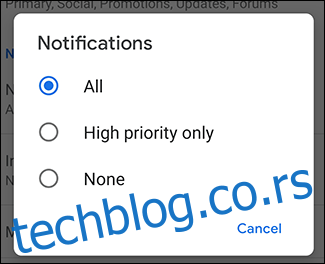
Ако изаберете „Ништа“, обавештења за ваш Гмаил налог ће бити искључена; и даље ћете тихо примати е-поруке, ако будете морали да их проверите у будућности.
Уклањање вашег Гмаил налога
Ако сте одлучни да уклоните Гмаил налог са свог уређаја, то можете учинити у неколико једноставних корака. Требало би да размислите о томе ако прелазите на потпуно нови Гмаил налог или ако преносите свој уређај на неки